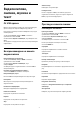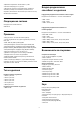User manual
Table Of Contents
- Съдържание
- 1 Начален екран
- 2 Монтаж
- 3 Дистанционно управление
- 4 Включване и изключване
- 5 Инсталиране на канали
- 6 Канали
- 7 Свързване на устройства
- 8 Bluetooth
- 9 Свържете вашия Android TV
- 10 Приложения
- 11 Източници
- 12 Настройки
- 13 Ambilight
- 14 Видеоклипове, снимки, музика и текст
- 15 ТВ справочник
- 16 Смартфони и таблети
- 17 Freeview Play
- 18 Netflix
- 19 Софтуер
- 20 Спецификации
- 21 Помощ и поддръжка
- 22 Безопасност и поддръжка
- 23 Условия за ползване
- 24 Авторски права
- 25 Отказ от отговорност относно услуги и/или софтуер, предлагани от трети страни
- Индекс
19
Софтуер
19.1
Актуализиране на софтуера
Локални актуализации
За да качите софтуера на телевизора, ви трябва компютър
с високоскоростна връзка към интернет и USB устройство с
памет. Използвайте USB устройство с памет с най-малко 2
GB свободно пространство. Погрижете се защитата от
запис да бъде изключена.
1 - Натиснете Начало > Настройки > Предпочитания за
устройство > Системна актуализация > Локални
актуализации и натиснете OK.
2 - Следвайте инструкциите на екрана.
Актуализиране от интернет
Ако телевизорът е свързан с интернет, възможно е да
получите съобщение за актуализация на софтуера на
телевизора. Необходима ви е високоскоростна
(широколентова) връзка с интернет. Ако получите това
съобщение, препоръчваме ви да направите
актуализацията.
1 - Натиснете Начало > Настройки > Предпочитания за
устройство > Системна актуализация > Интернет и
натиснете OK.
2 - Следвайте инструкциите на екрана.
19.2
Версия на софтуера
За да видите текущата версия на софтуера…
1 - Изберете Начало > Настройки > Предпочитания за
устройство > Относно > Версия на софтуера.
2 - Показват се версията, бележките на изданието и датата
на създаване. Също така, Netflix ESN номерът е показан,
ако е наличен.
3 - Натиснете Назад, ако е необходимо, за да затворите
менюто.
19.3
Лицензи с отворен код
За преглед на лицензите с отворен код…
1 - Изберете Начало > Настройки > Канал или
изберете Начало > Настройки > Предпочитания за
устройство > Google Assistant.
2 - Изберете Лицензи с отворен код и натиснете OK.
3 - Натиснете Назад, ако е необходимо, за да затворите
менюто.
48